新しいASUSノートPCを自宅サーバのsambaにアクセスしようとして、サーバ見つからないと、不可解の問題にぶつかり合う。
既存PCアクセスできるのに、新しいASUSノートPCの問題と思っていろいろ試行錯誤を繰り返し。
サーバの設定は自宅のため、一番簡単な設定した。
[share]
comment = Share Files
writeable = yes
public = yes
path = /opt/share
Googleで”samba windows 設定”を検索したところ、目がsamba 「ファイアウォール設定」のところに止まった。
ファイアウォールを設定している場合、Samba サーバが使用するポート(udp:137,138, tcp:139,445)を開放する必要がある。
自宅サーバに、VestaCP後で導入したので、ファイアウォールが増設になった。
早速VestaCPのFirewall設定に下記の項目を追加した。
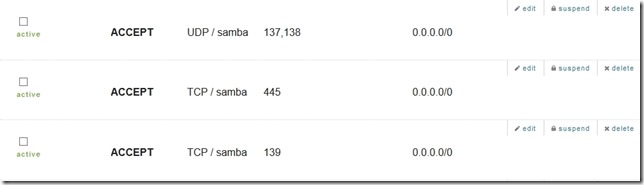
予想通り、新しいASUSノートPCから自宅サーバのsambaにアクセスできた。
/etc/iptables.rulesを見ると、下記の数行がついかされた。
-A INPUT -p udp -m multiport –dports 137,138 -j ACCEPT
-A INPUT -p tcp -m tcp –dport 445 -j ACCEPT
-A INPUT -p tcp -m tcp –dport 139 -j ACCEPT
しかし、なぜVesta導入前の既存PCから、ファイアウォール設定関係なくsambaにアクセスできることが、謎でした。


